1.怎么使用别人的library
1.复制
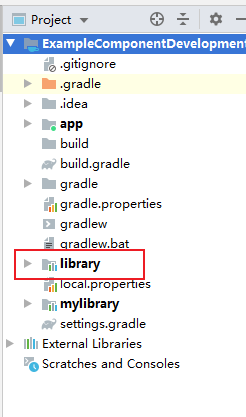
2.

3.添加


4.解决在android 模块不出现library问题

2.App与library相互转换
步骤:
1.添加如下代码,这里都是字符串

2.修改

3.添加一个AndroidManifest.xml
作用:根据是app还是library来选择要使用哪个。

修改为这样

然后在添加这段代码,用于用哪个AndroidManifest.xml

4.怎么修改为library或APP呢

5.将APP修改为library后怎么使用呢?
1.导入

找到我们的包,再添加进去app
2.修改
将主app的gradle.properties添加如下,就可以了

3.遇到的问题
1.library中的id不再是常量:
case R.id.xxx爆红
解决办法:
选择switch,alt+enter 转为if
2.switch要改为if
@Override
public void onClick(View v) {
switch (v.getId()) {
case R.id.bt_share:
if (mFile == null) {
Util.toast(mContext.getResources().getString(R.string.tip_save));
break;
}
Util.shareImage(mFile);
break;
case R.id.iv_preview:
mView.startToolbarAnimator();
break;
case R.id.bt_save:
if(!Util.checkPermission(mContext, Manifest.permission.WRITE_EXTERNAL_STORAGE)) {
Util.requestPermissions(mContext, Manifest.permission.WRITE_EXTERNAL_STORAGE);
break;
}
if (mState != State.NONE) {
Util.toast(mContext.getResources().getString(R.string.saved));
break;
}
mState = State.SAVING;
File file = Util.saveBitmap(mView.getPreviewBitmap(), Constants.PATH_DIR);
mState = State.SAVED;
if (file != null) {
mFile = file;
Util.toast(mContext.getResources().getString(R.string.succeed_save));
} else {
Util.toast(mContext.getResources().getString(R.string.failed_save));
}
break;
}
}
改为if
@Override
public void onClick(View v) {
int id = v.getId();
if (id == R.id.bt_share) {
if (mFile == null) {
Util.toast(mContext.getResources().getString(R.string.tip_save));
return;
}
Util.shareImage(mFile);
} else if (id == R.id.iv_preview) {
mView.startToolbarAnimator();
} else if (id == R.id.bt_save) {
if (!Util.checkPermission(mContext, Manifest.permission.WRITE_EXTERNAL_STORAGE)) {
Util.requestPermissions(mContext, Manifest.permission.WRITE_EXTERNAL_STORAGE);
return;
}
if (mState != State.NONE) {
Util.toast(mContext.getResources().getString(R.string.saved));
return;
}
mState = State.SAVING;
File file = Util.saveBitmap(mView.getPreviewBitmap(), Constants.PATH_DIR);
mState = State.SAVED;
if (file != null) {
mFile = file;
Util.toast(mContext.getResources().getString(R.string.succeed_save));
} else {
Util.toast(mContext.getResources().getString(R.string.failed_save));
}
}
}
3.build.gradle 要保持一致
不然会很难受,各种未知的错误






















 1191
1191











 被折叠的 条评论
为什么被折叠?
被折叠的 条评论
为什么被折叠?








